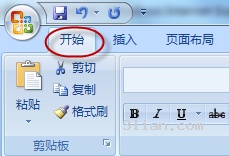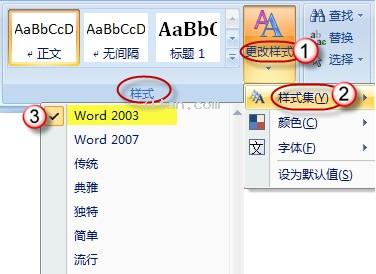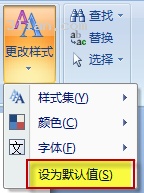Word 2007 默认段落间距和行距过大怎么办?
10-17
由于工作需要,小美经常要和文档编排打交道。自从办公软件升级为 Office 2007后,效率提高了不少;不过有一点,在Word 2007 中,她发现默认的段落间距和行距比早期版本的Word 要大。怎么回事呢?
原来,为了增加可读性,Word 2007 的行距由早期版本的单倍行距变成了1.15倍行距;段后距离也由早期的 0 像素变成了现在的 14 像素。可是,工作流程和要求没有变, 自己也习惯了以前版式,怎么才能改回来?
小易为她准备了两种方法:
方法一:自动修改
直接点击一下下面的“修复此问题”链接,然后在“文件下载”对话框中单击“运行”,一步一步跟着向导操作即可。
修复此问题
Microsoft Fix it 50213
小易提醒:如果您现在用不着,不妨将此链接另外保存至闪存驱动器或其它存储介质中,以便将来使用。
方法二:手动修复
打开 Word 2007,单击“开始”选项卡。
单击“样式”组中的“更改样式”,指向“样式集”,然后单击要使用的样式集。
若要将文档的默认格式设置(例如行距和段落间距)更改为早期版本的 Word 中使用的默认格式设置,请单击“Word 2003”。
若要将修改后的样式集设置为 Word 2007 中的默认样式集,请依次单击“更改样式”-〉“设为默认值”。
如果还是不行,可以爬一下论坛找找有没有好的解决方案。